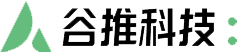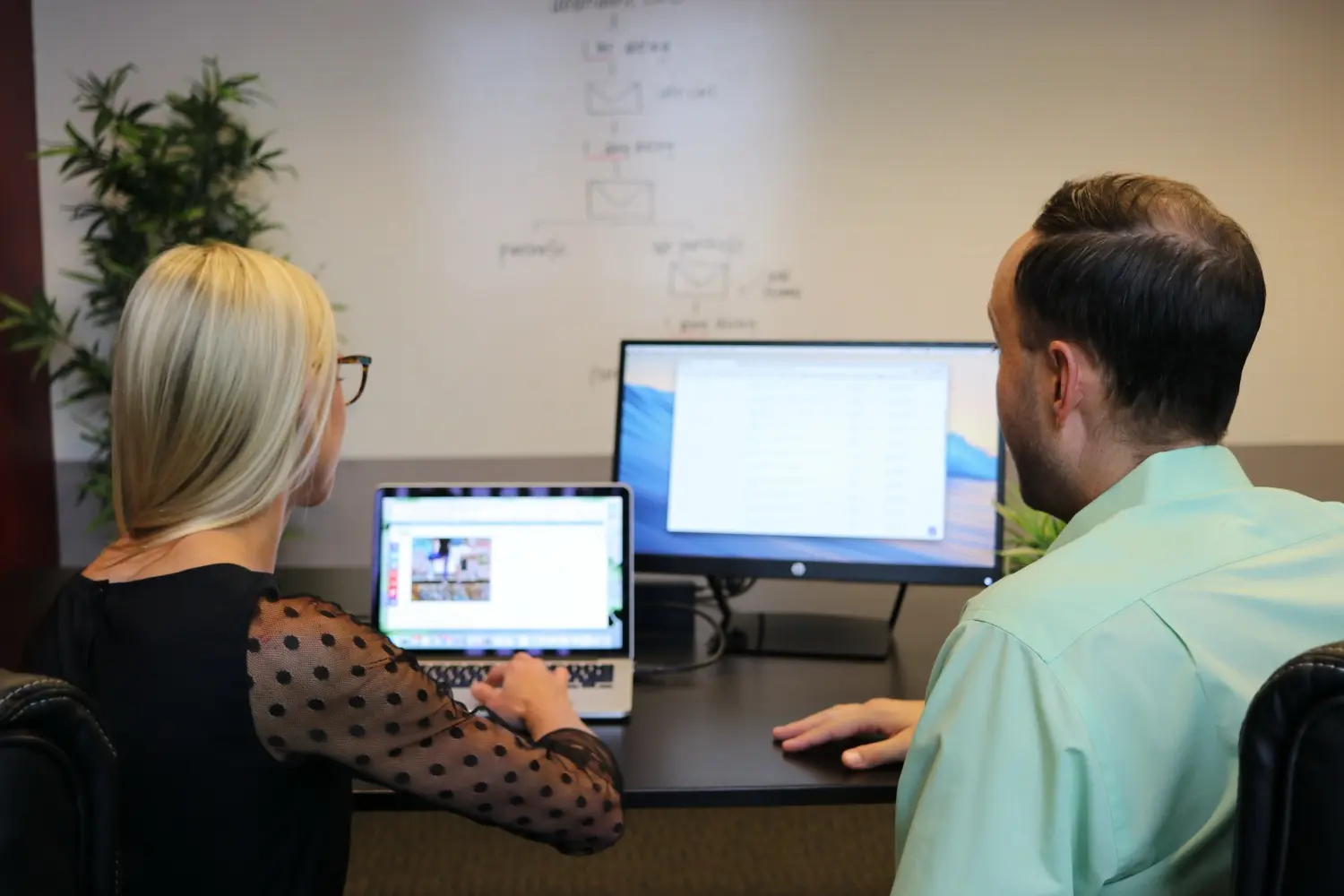本文面向希望过滤掉内部流量的网站所有者。本文适用于 Google Analytics(分析)4 媒体资源,您需要拥有媒体资源的“修改者”角色,才能创建、修改和删除内部流量定义。只能在网站数据流中过滤掉内部流量。
要过滤掉内部流量,请创建一个可定义表示内部流量的 IP 地址或 IP 地址范围的规则。
您使用这些规则创建内部流量的定义,这些定义可用作包含或排除内部流量的过滤器的基础。
定义内部流量时,系统会自动将 traffic_type 参数添加到所有事件中,且该参数具有您指定的参数值。您还可以将 traffic_type 参数手动添加到事件代码中(例如通过修改 gtag.js 代码),并为其指定您想要使用的任意值。
在 Google Analytics(分析)中创建过滤器,这里有一段YouTube视频教程:
https://youtu.be/9CAdfhjE9fA
创建定义
1.登录 Google Analytics(分析)。
2.在管理页面中,查看“帐号”和“媒体资源”列,确保您已选择所需的帐号和(Google Analytics(分析)4)媒体资源。
3.在“媒体资源”列中,点击数据流,然后点击要为其定义内部流量的网站数据流(该选项不适用于应用数据流)。
4.在“其他设置”>“更多标记设置”下,点击 接着点按。
5.点击指定内部流量。
6.点击创建。
7.输入规则名称。
8.traffic_type 是您可以为其指定值的唯一事件参数。internal 是默认值,但您可以输入新值(例如 emea_headquarters)来表示内部流量的来源位置。
9.在“IP 地址”>“匹配类型”下,选择一个运算符(例如“IP 地址等于”)。
10.在“IP 地址”下,输入可标识您在第 8 步中所指定位置的流量的地址或地址范围。您可以输入 IPv4 或 IPv6 地址。
以下示例展示了如何识别各个运算符对应的 IP 地址:
- IP 地址等于 172.16.1.1
- IP 地址的开头是 10.0.
- IP 地址结尾是 .255
- IP 地址包含 .0.0.
- IP 地址在以下范围内(需要通过 CIDR 表示法来表示范围):
- 24 位块(例如,10.0.0.0 – 10.255.255.255):10.0.0.0/8
- 20 位块(例如,172.16.0.0 – 172.31.255.255):172.16.0.0/12
- 16 位块(例如,192.168.0.0 – 192.168.255.255):192.168.0.0/16
11.点击创建。
修改定义
登录 Google Analytics(分析)。
在管理页面中,查看“帐号”和“媒体资源”列,确保您已选择所需的帐号和(Google Analytics(分析)4)媒体资源。
在“媒体资源”列中,点击数据流,然后选择要修改其内部流量定义的网站数据流。
在“其他设置”>“更多标记设置”下,点击 接着点按。
点击指定内部流量。
点击定义所在的行。
点击 修改。
完成所需的更改,然后点击保存。
删除定义
登录 Google Analytics(分析)。
在管理页面中,查看“帐号”和“媒体资源”列,确保您已选择所需的帐号和(Google Analytics(分析)4)媒体资源。
在“媒体资源”列中,点击数据流,然后选择要为其定义内部流量的网站数据流。
在“其他设置”>“更多标记设置”下,点击 接着点按。
点击指定内部流量。
点击定义所在的行。
依次点击 更多 > 删除。
https://support.google.com/analytics/answer/10104470